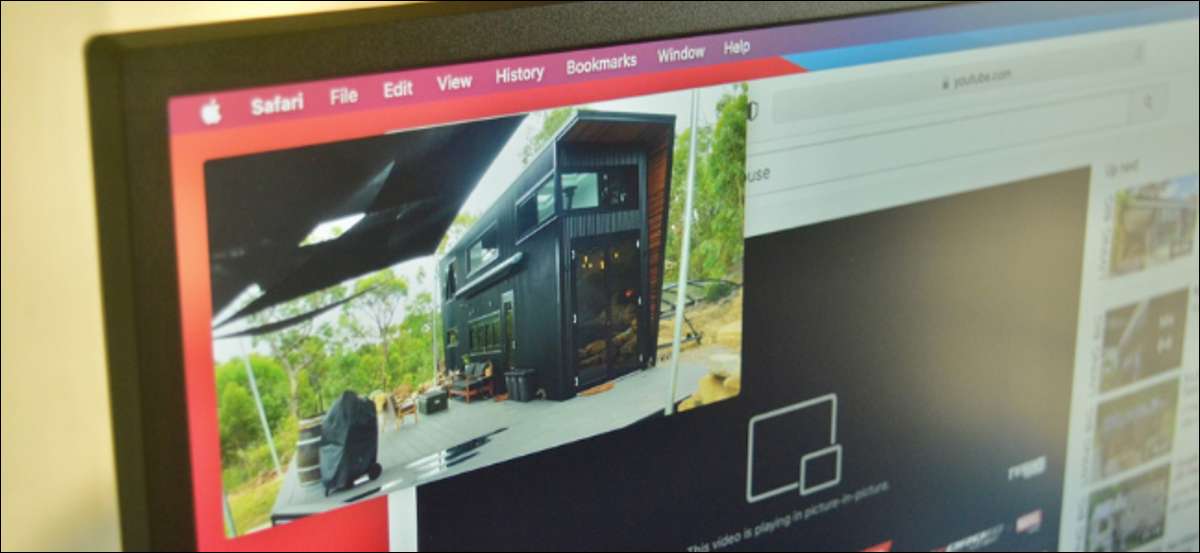
Le bouton dédié d'image-in-image (PIP) facilite la lecture de vidéos dans une fenêtre flottante et mobile sur le Mac. Sans surprise, le joueur YouTube ne prend pas en charge cette fonctionnalité. Heureusement, il y a une façon cachée de regarder YouTube Image-In-Image dans Safari sur Mac.
De nombreux sites Web dans Safari (et l'application TV) sont livrés avec le bouton Image-In-Image. Vous appuyez simplement dessus pour entrer dans le lecteur multimédia flottant.
Le processus de vidéos YouTube est différent. Tout d'abord, ouvrez le Site Web YouTube Dans Safari et accédez à la vidéo que vous souhaitez regarder en mode image en image.
EN RELATION: Comment cliquer avec le bouton droit de la souris sur n'importe quel Mac à l'aide d'un trackpad, de souris ou de clavier
Prochain, Cliquez avec le bouton droit de la souris une fois dans la fenêtre vidéo. Vous verrez le menu contextuel de YouTube.
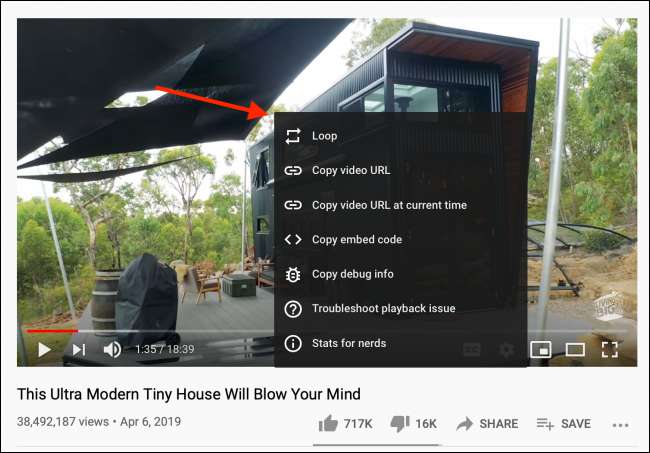
Cliquez avec le bouton droit de la souris une fois de plus avec le menu YouTube toujours à l'écran pour ouvrir le menu contextuel de Safari. Ici, choisissez l'option "Entrer la photo dans l'image".
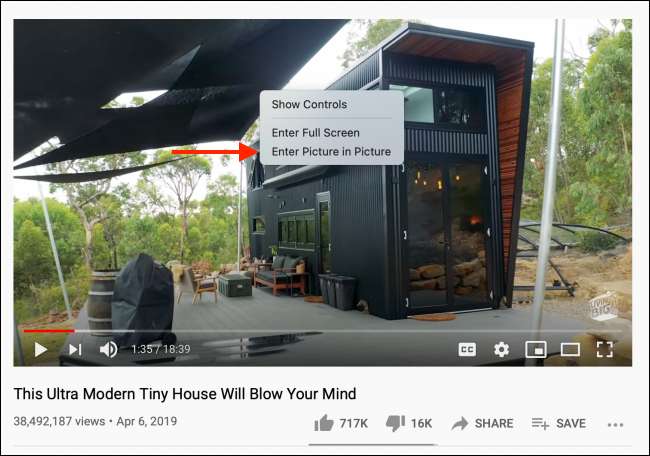
Instantanément, la vidéo commencera à jouer dans un lecteur multimédia flottant.
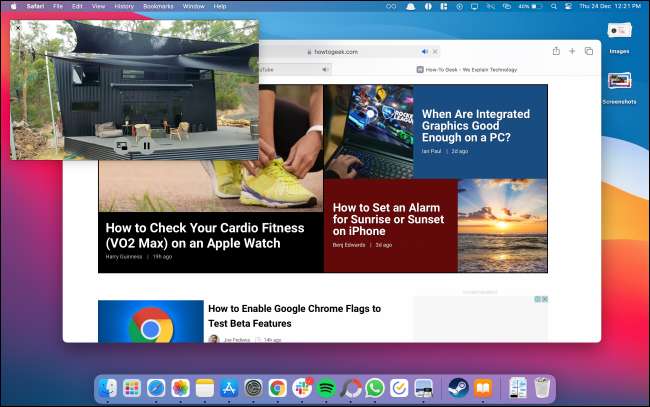
Vous pouvez faire glisser les bords du lecteur pour redimensionner la fenêtre, puis cliquer et faire glisser pour le déplacer. Vous pouvez le dock à l'un des bords de l'écran de votre Mac.
Appuyez sur le bouton Play / Pause pour lire ou mettre en pause la vidéo. Cliquez sur le bouton "x" pour quitter et arrêter la lecture, ou sélectionner le bouton Image-In-Image pour revenir au joueur YouTube dans Safari.
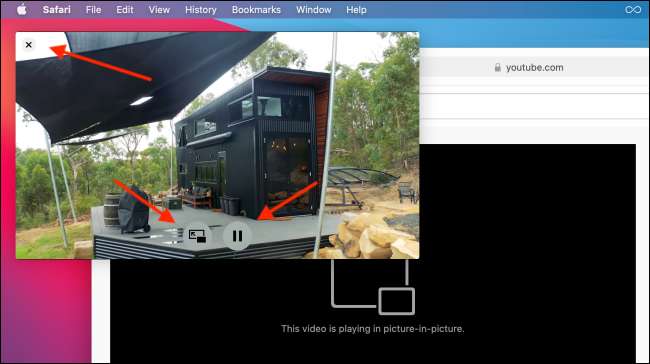
La fonction d'image in-image pour YouTube n'est pas simplement limitée au Mac. Tu peut l'utiliser sur votre iPad et Même sur votre iPhone !
EN RELATION: Comment utiliser la photo de YouTube sur iPad






